本篇文章给大家分享的是有关如何安装与使用jdk15,小编觉得挺实用的,因此分享给大家学习,希望大家阅读完这篇文章后可以有所收获,话不多说,跟着小编一起来看看吧。
1.点击Products然后点击java。
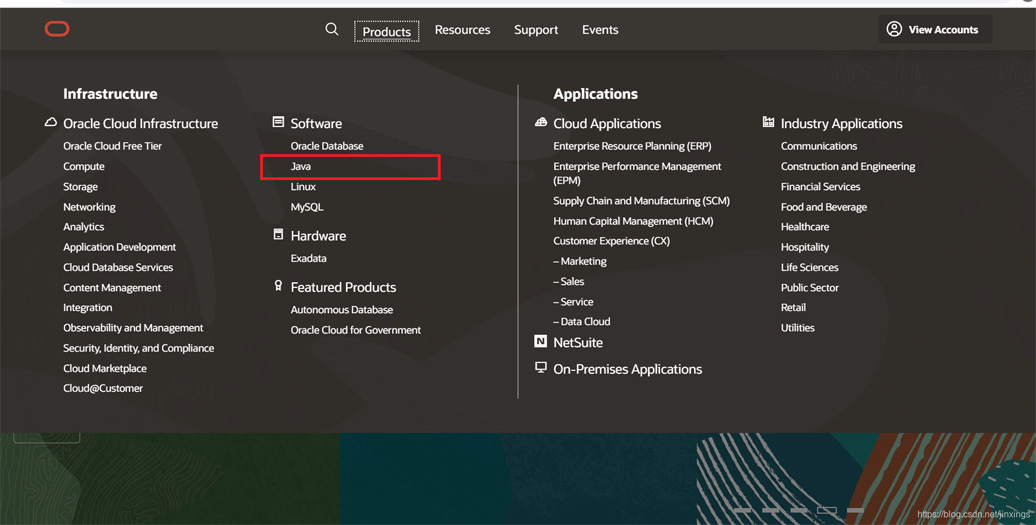
2.向下拉并找到 -Oracle JDK,点击进入。
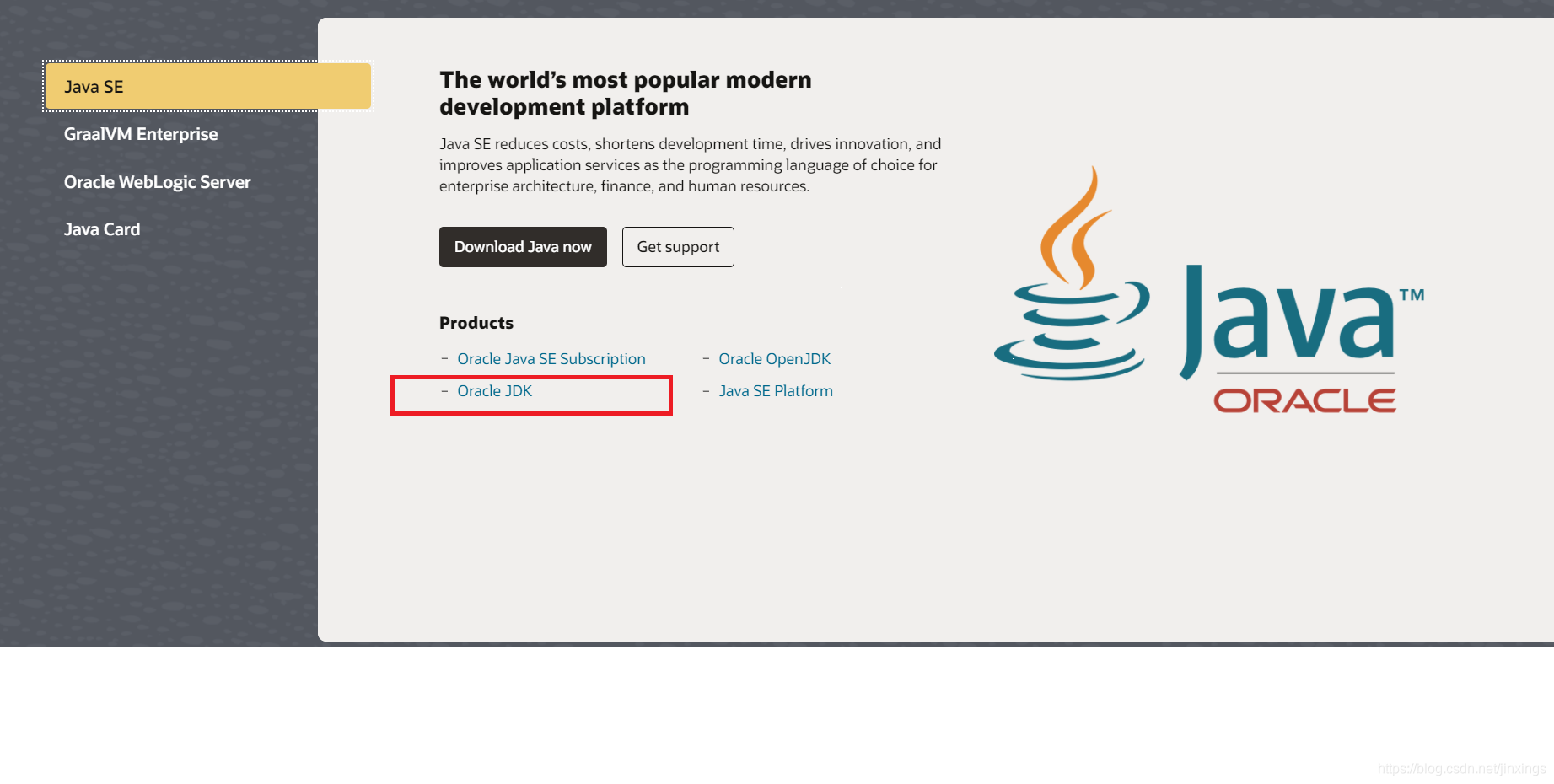
3.点击下载JDK 15
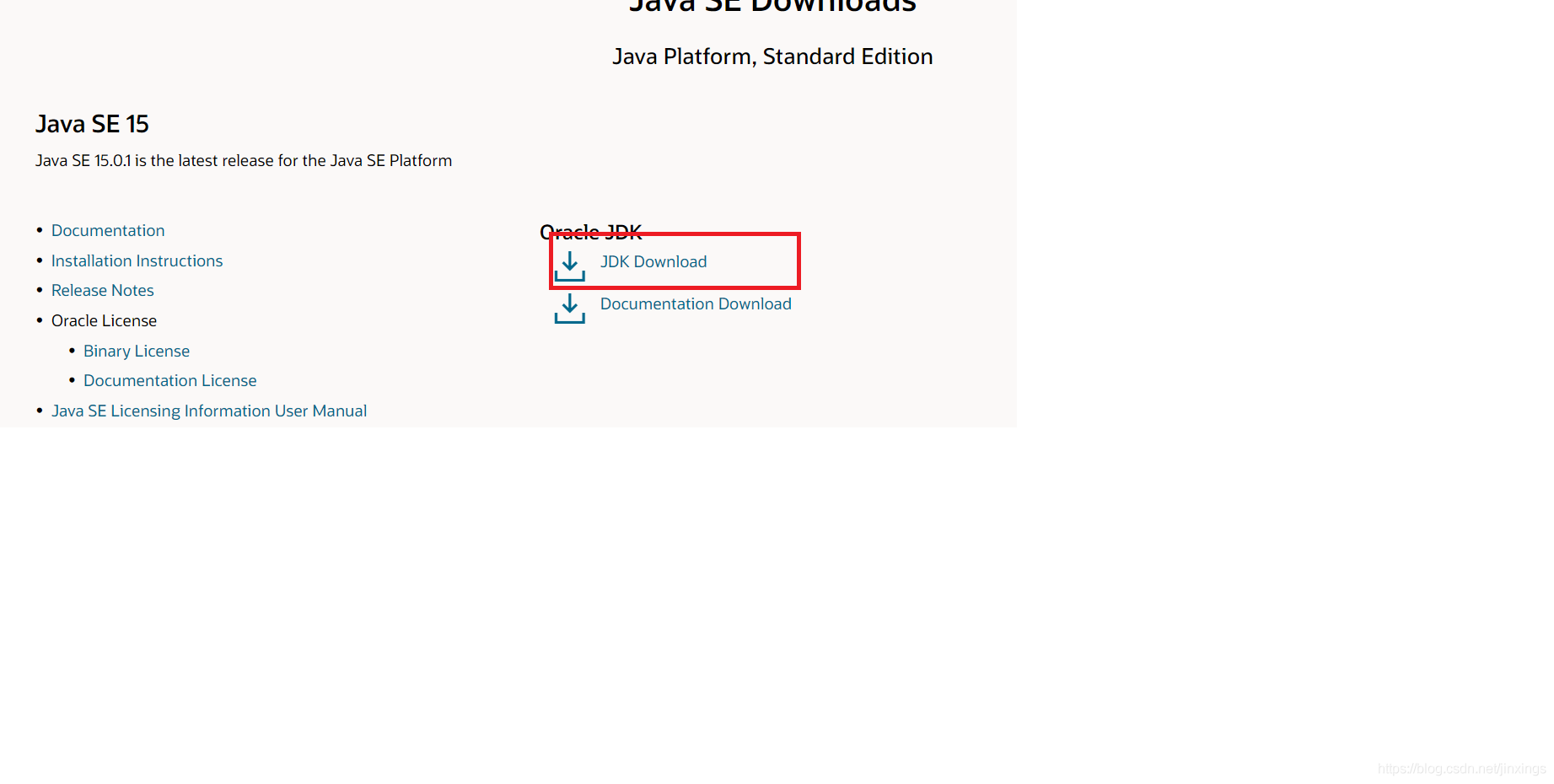
我的电脑是win10,所以下载的win10的。推荐下载压缩版的.zip,好装也好卸载,也可以下载.exe直接下一步下一步,记得自己的安装路径就好。
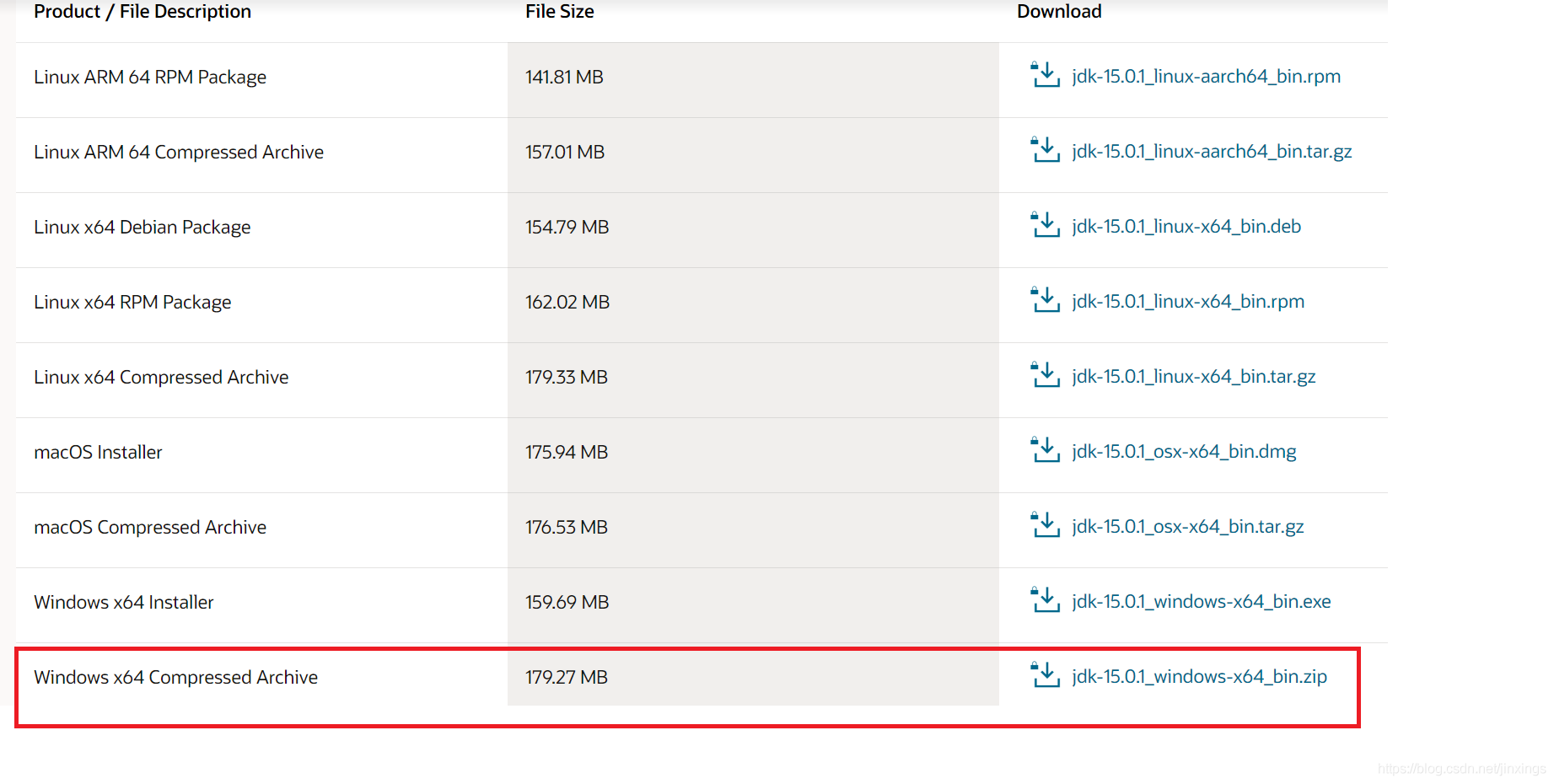
点击下载会弹出一个窗口,同意就好,我这里截图截早了,是没点的,你们点一下就好。
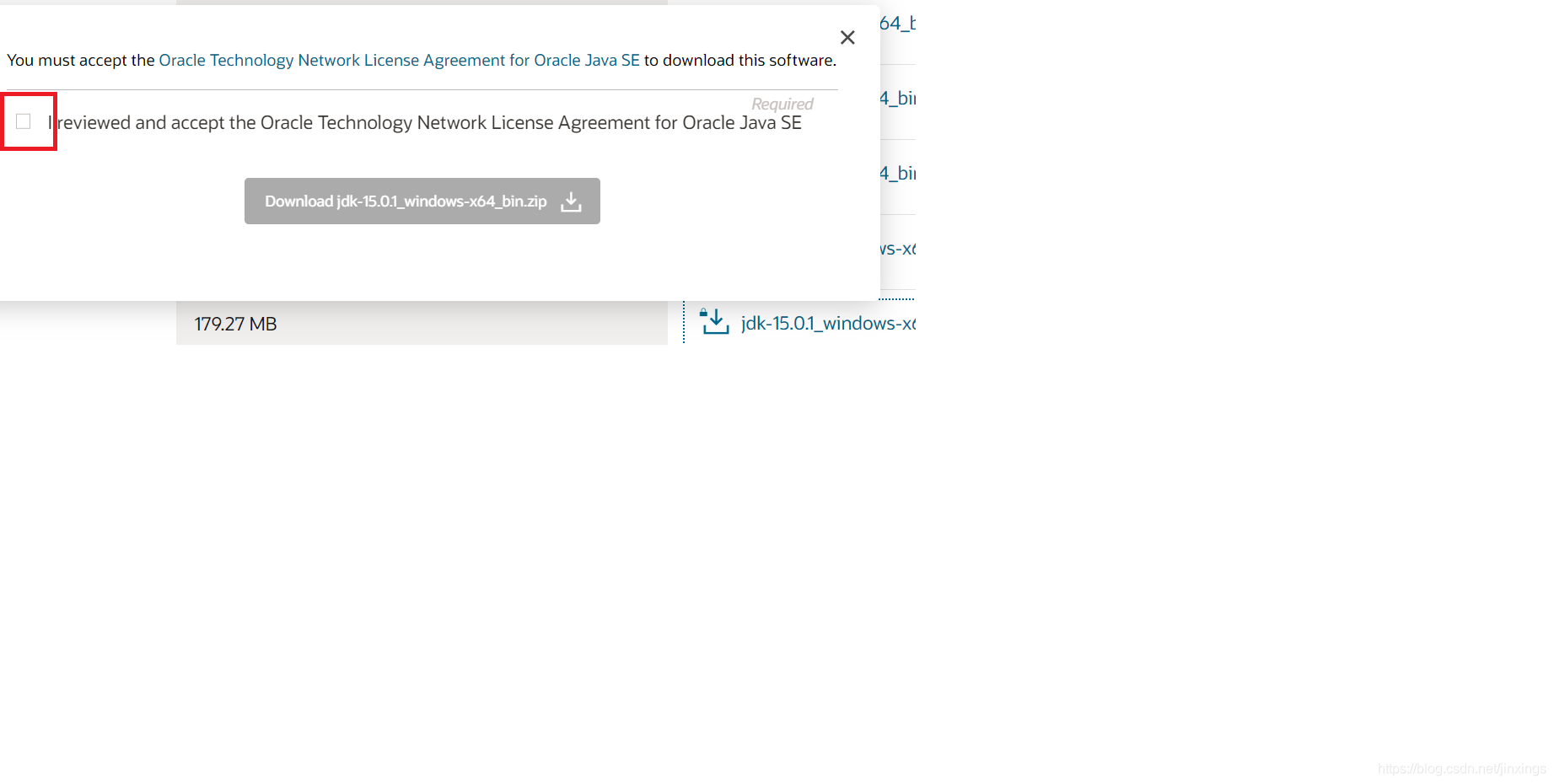
下载好了就是它。
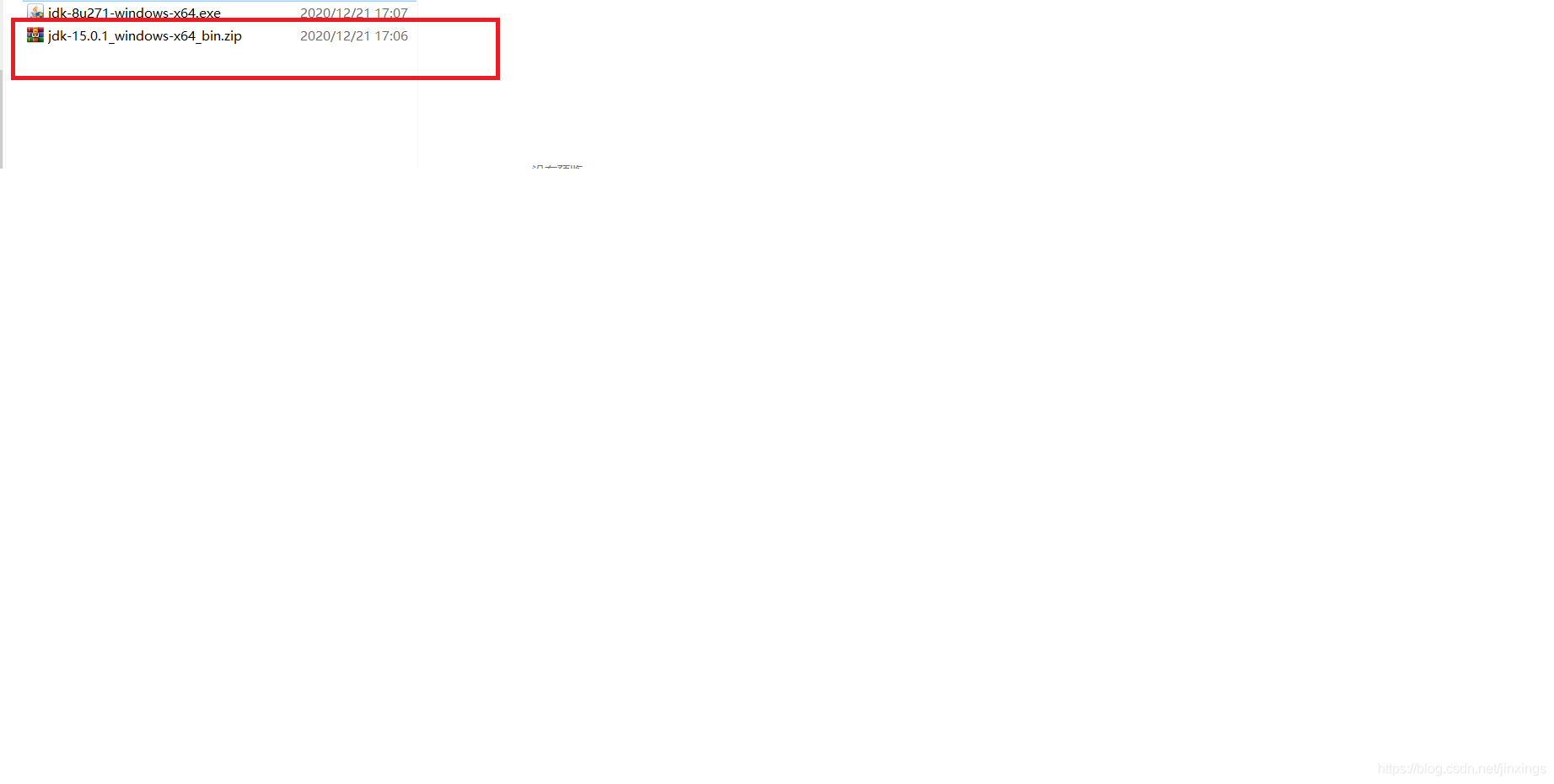
接着我们配置JDK。 1.右键点击解压,解压配置完可以直接用,不用安装。 2.配置JDK,鼠标右键点击此电脑,点击属性,点击高级系统设置。
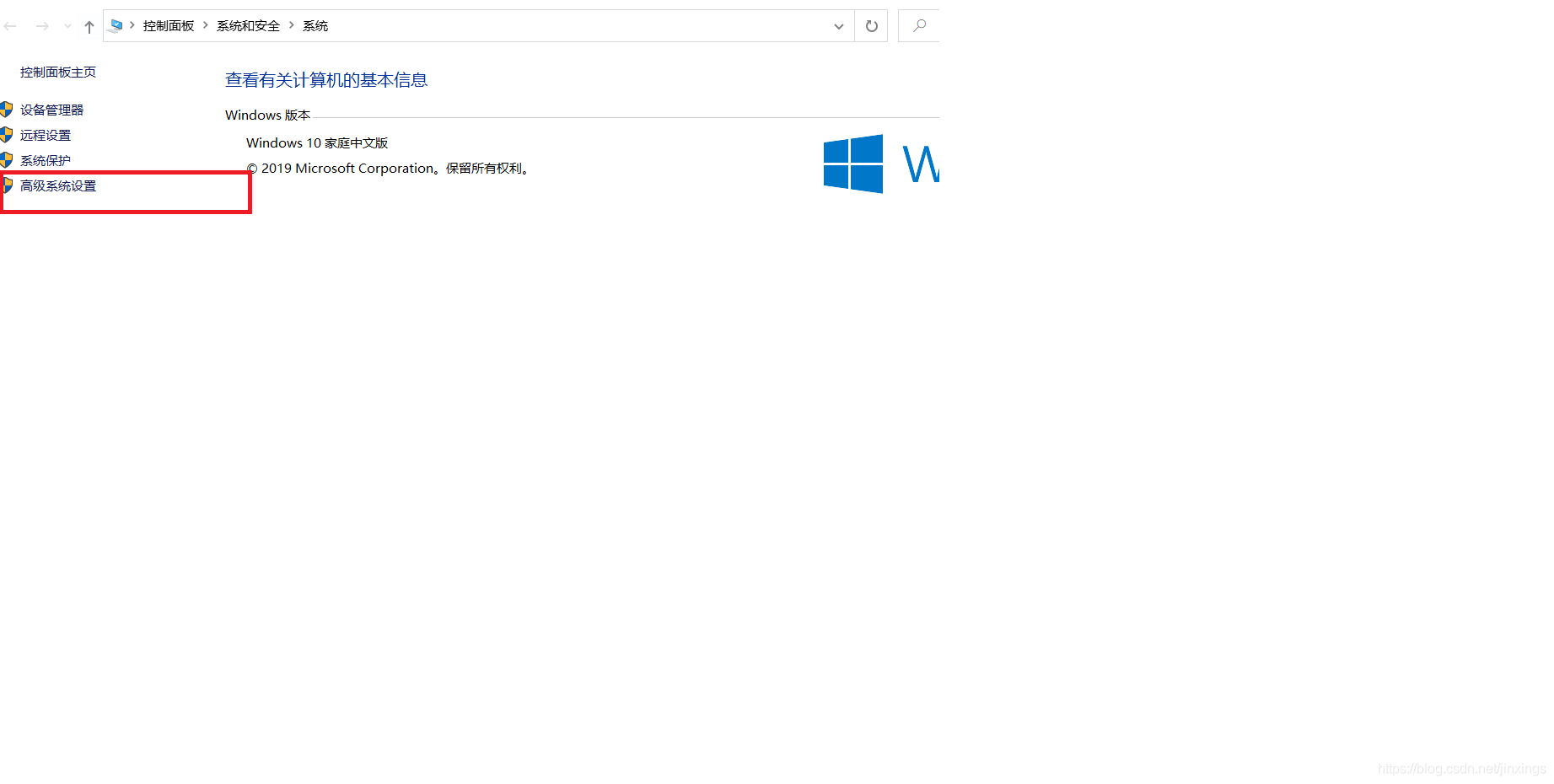
3.点击高级,环境变量。
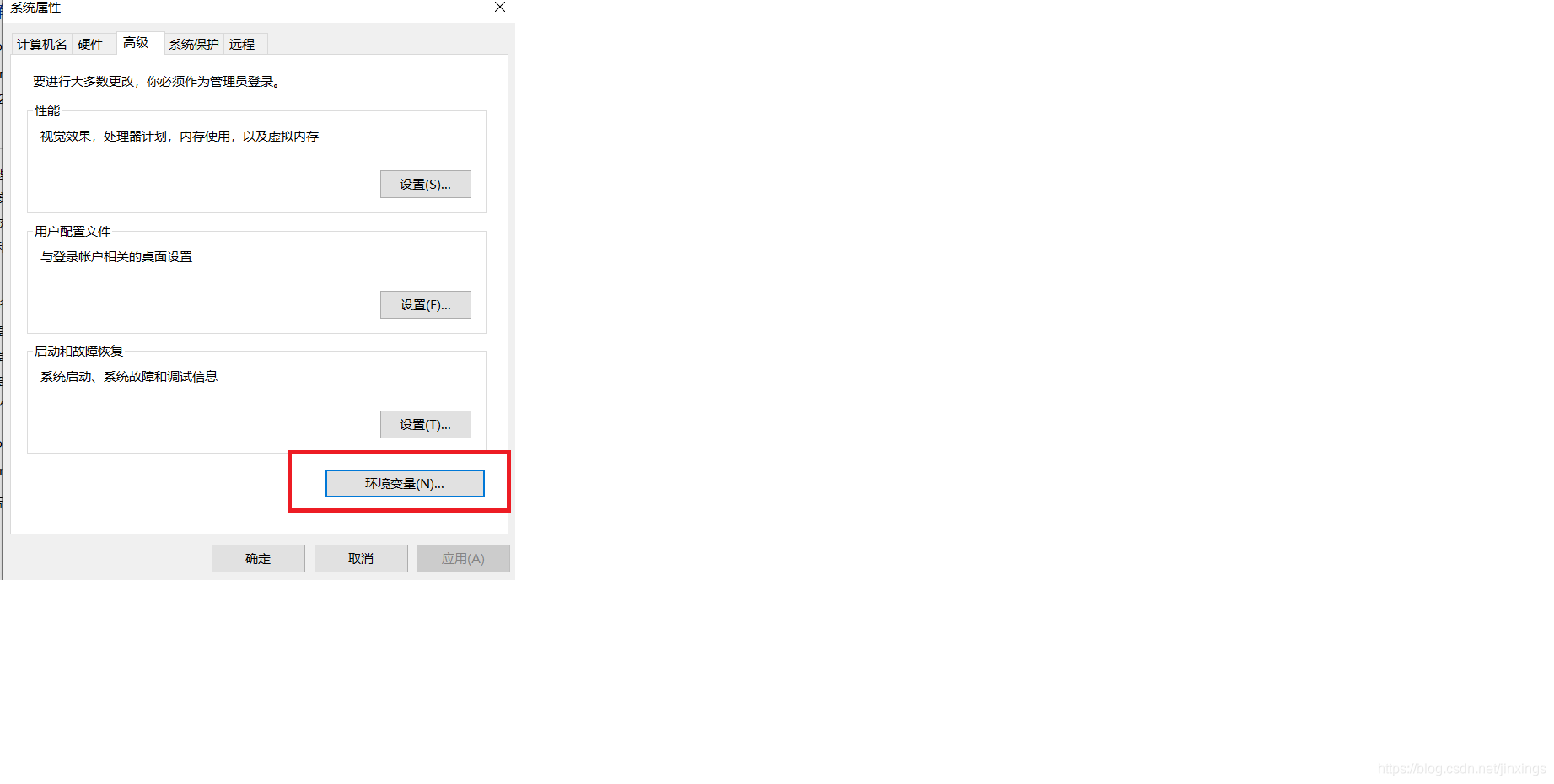
4.在系统变量点击点击新建
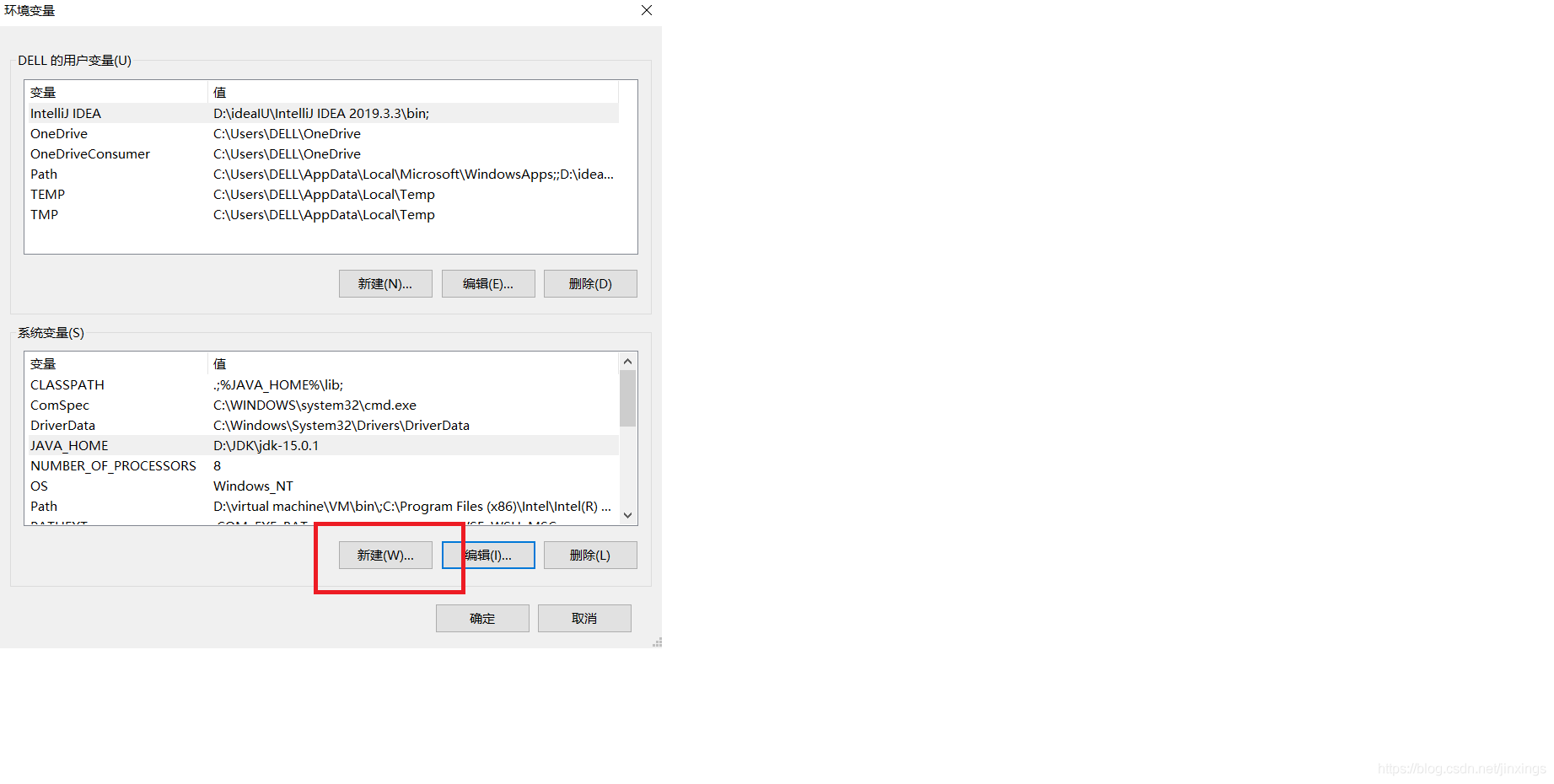
新建JAVA_HOME,CLASSPATH,配置如下:
注意:JAVA_HOME中的配置就是你的JDK解压的路径,我的是放到了D盘。
JAVA_HOME D:\JDK\jdk-15.0.1
CLASSPATH .;%JAVA_HOME%\lib;
在系统变量中点击新建,然后找到刚才JDK的安装目录,将路径复制下来,粘贴到新建的JAVA_HOME中,点击确定退出。
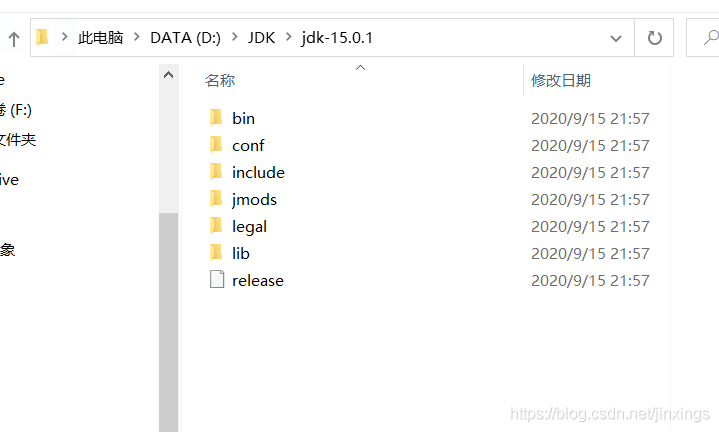
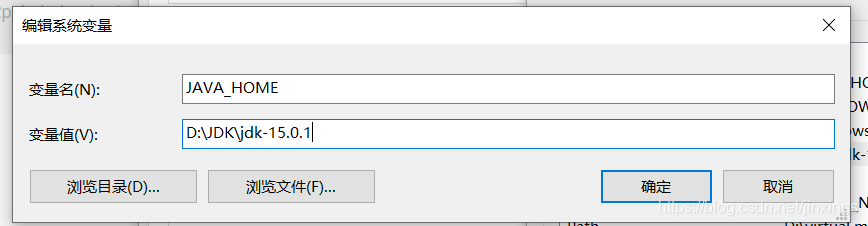
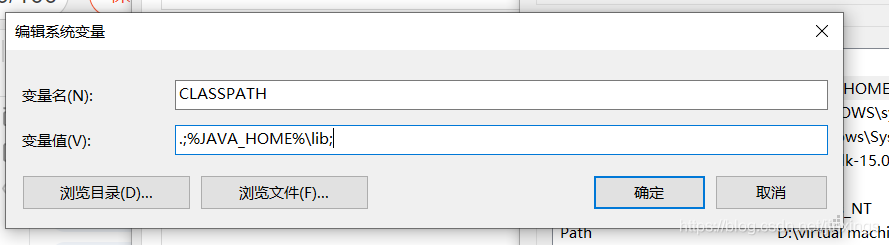
在系统变量中找到Path,点击编辑-新建,
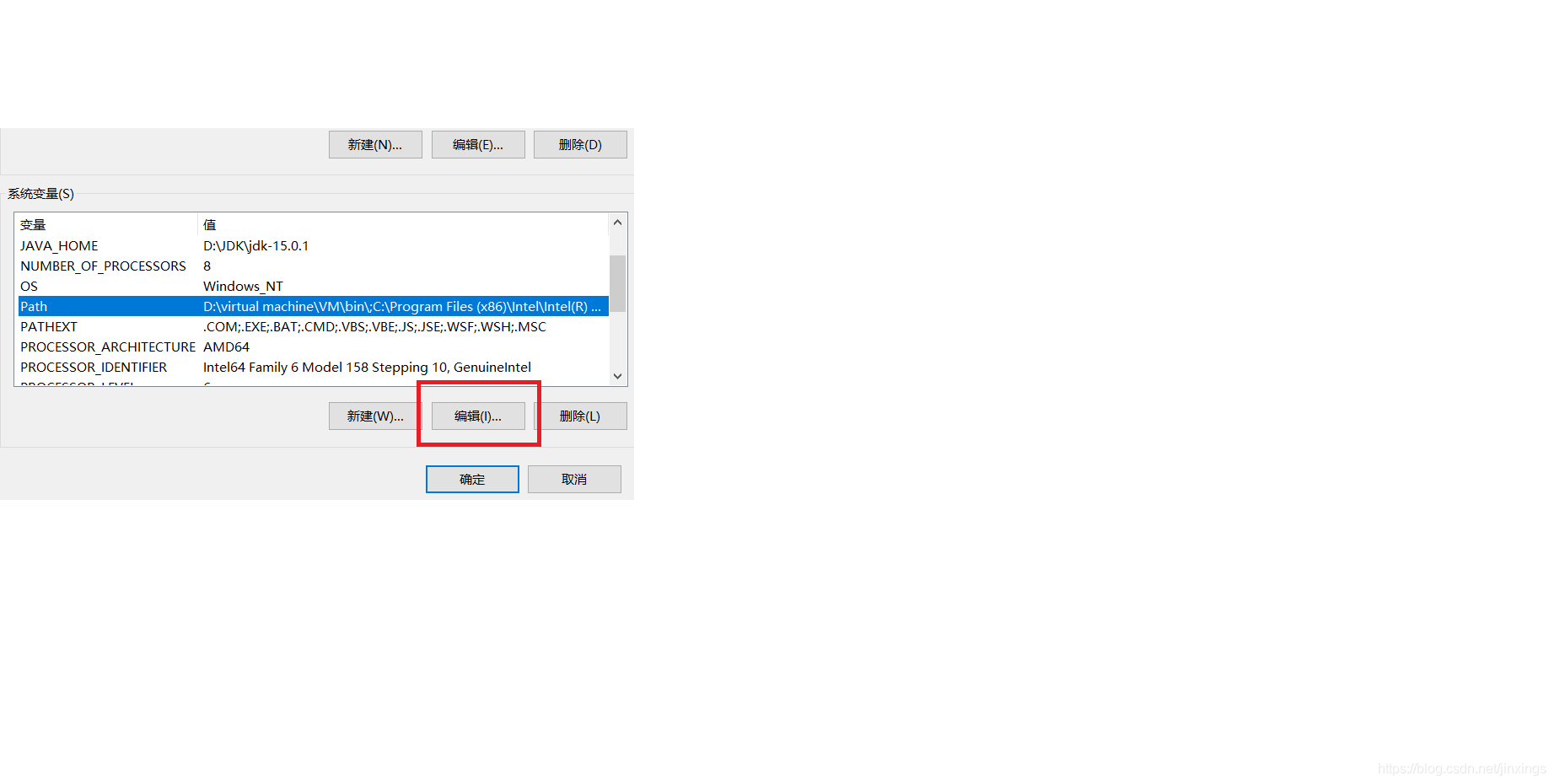
输入%JAVA_HOME%\bin.点击确认退出。

配置完成,验证一下JDK是否能用。
在桌面按win+r,输入cmd,点击回车。
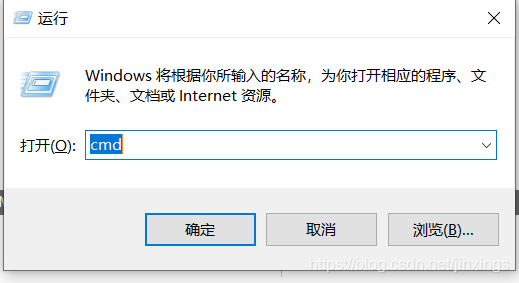
输入java,点击回车。
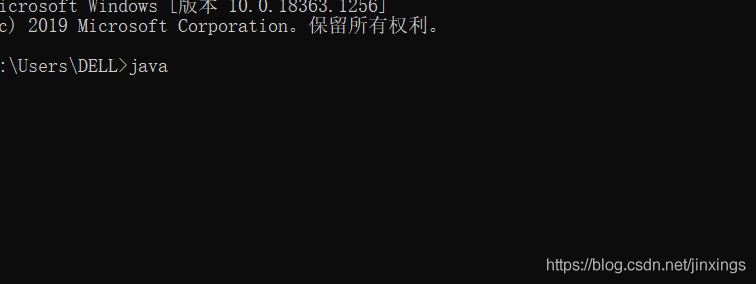
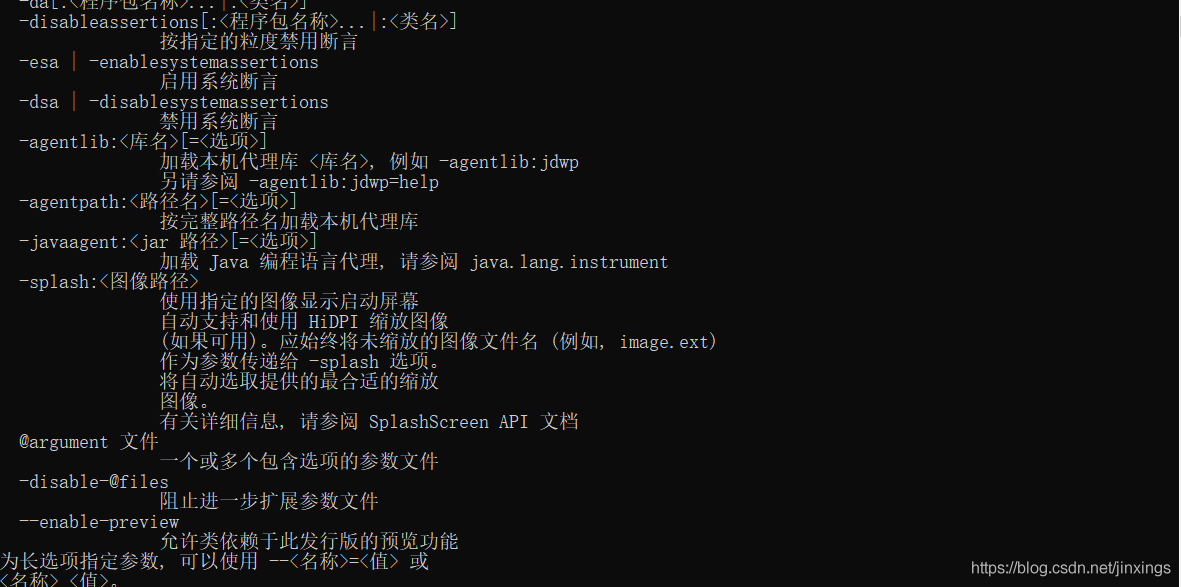
输入javac,点击回车。
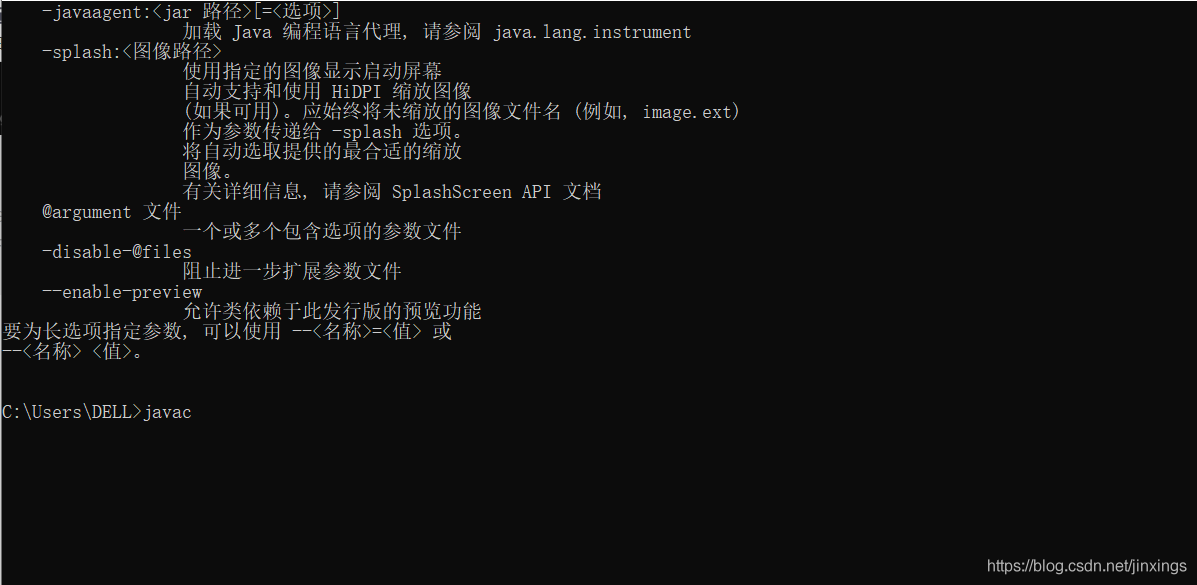
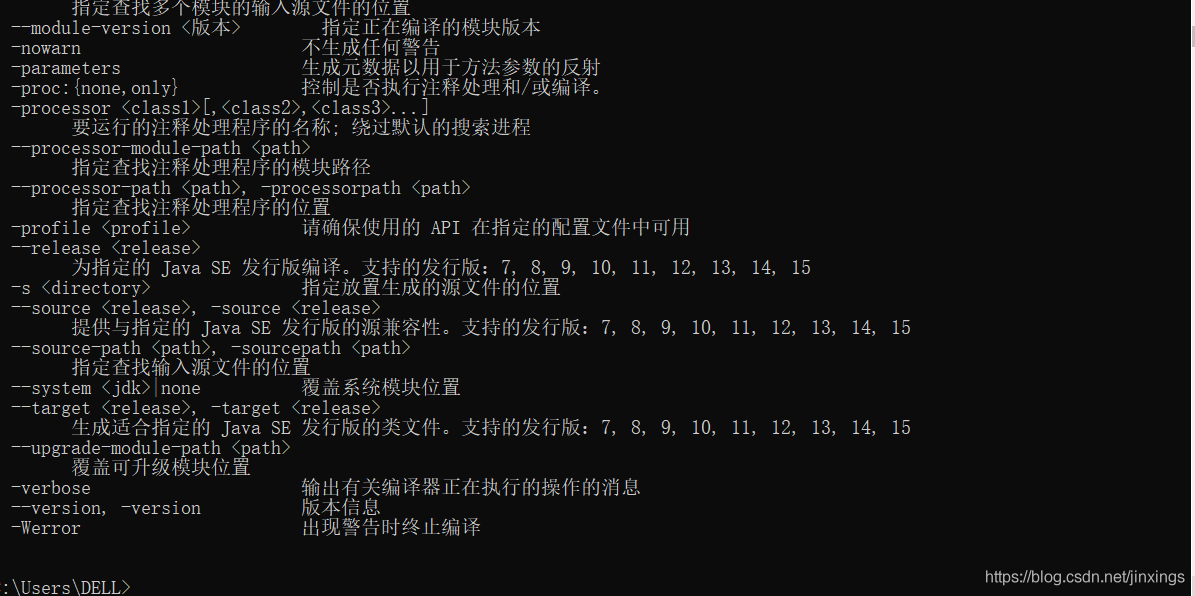
已经安装好,jdk可以使用。
输入java -version,按下回车。
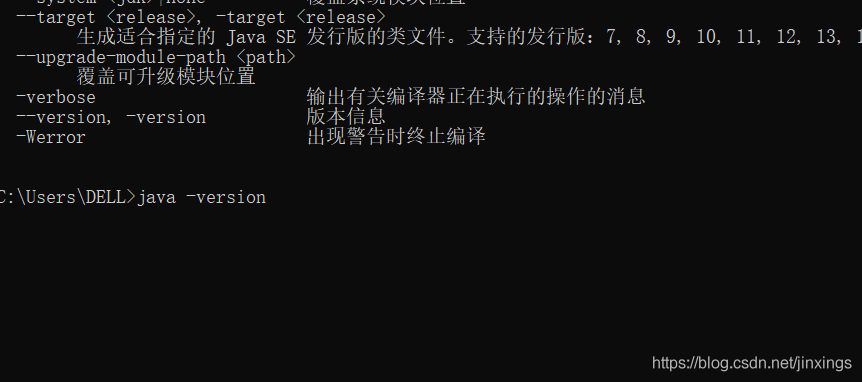
这个就是我们的jdk的版本,jdk安装完成。
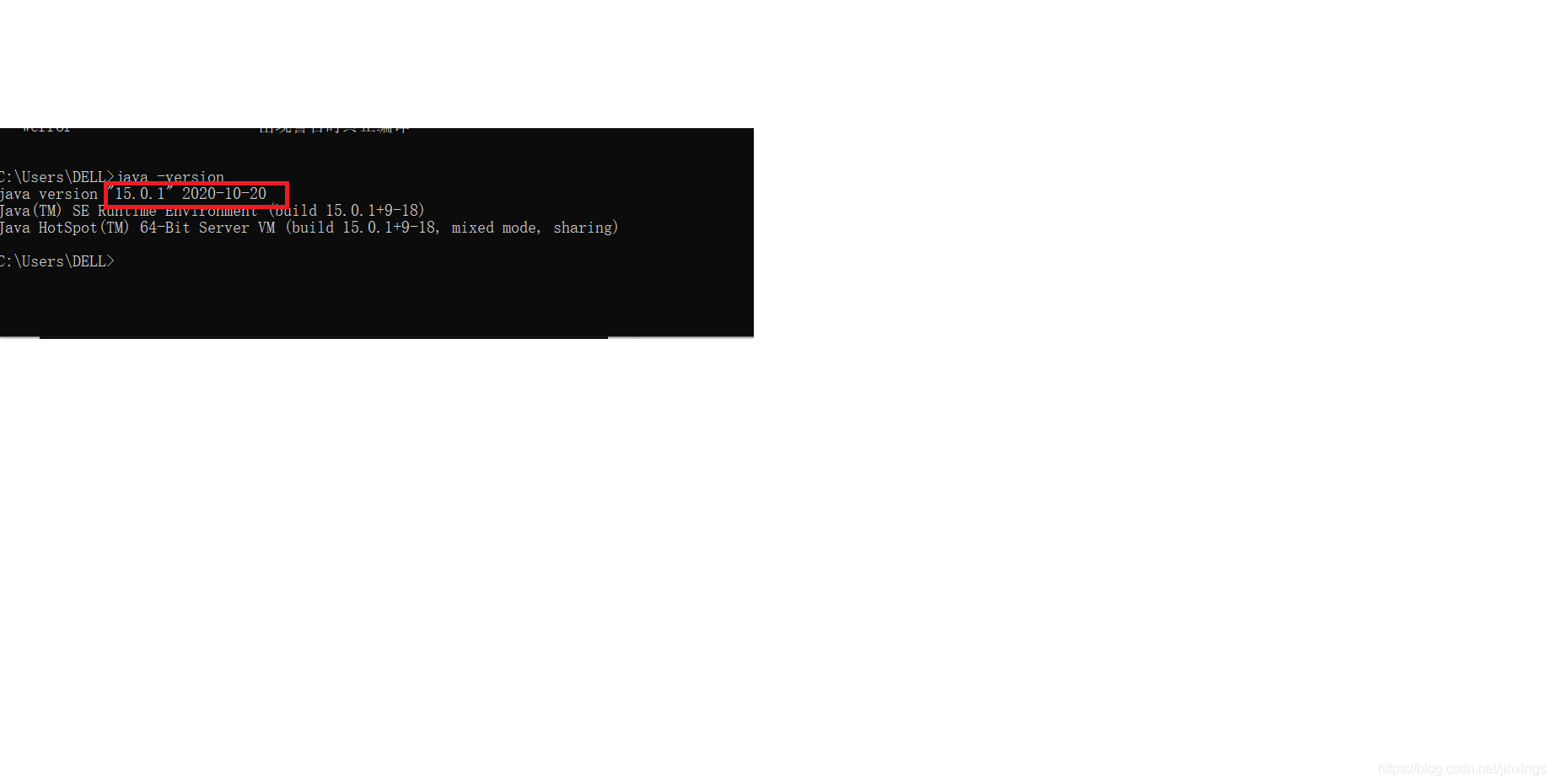
以上就是如何安装与使用jdk15,小编相信有部分知识点可能是我们日常工作会见到或用到的。希望你能通过这篇文章学到更多知识。更多详情敬请关注亿速云行业资讯频道。
免责声明:本站发布的内容(图片、视频和文字)以原创、转载和分享为主,文章观点不代表本网站立场,如果涉及侵权请联系站长邮箱:is@yisu.com进行举报,并提供相关证据,一经查实,将立刻删除涉嫌侵权内容。